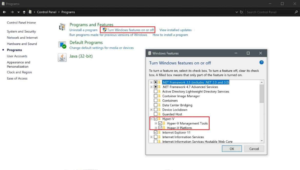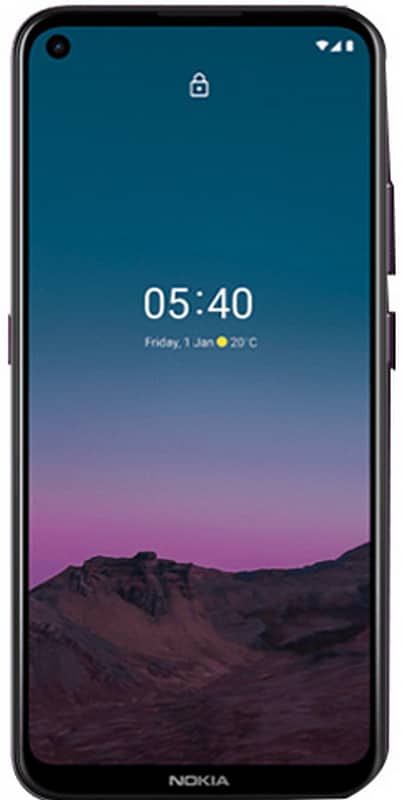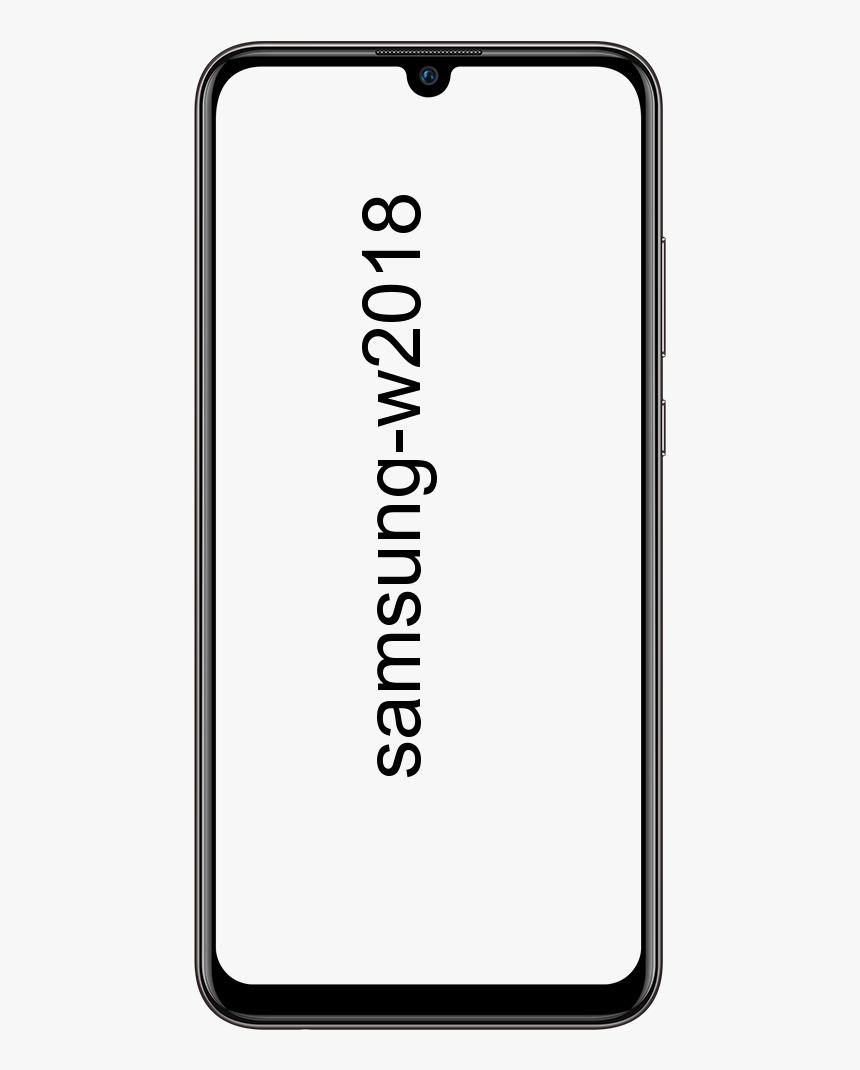விண்டோஸில் ரியல் டெக் எச்டி ஆடியோ மேலாளரை மீண்டும் நிறுவுவது எப்படி
ரியல் டெக் எச்டி ஆடியோ டிரைவர் விண்டோஸ் கணினிக்கான ஒலி அமைப்புகளை நிர்வகிக்க பொதுவாக பயன்படுத்தப்படும் ஒலி இயக்கி ஆகும். ரியல்டெக் உயர் வரையறை ஆடியோ மேலாளர் உண்மையில் ரியல் டெக் ஆடியோ இயக்கியுடன் நிரம்பியுள்ளது. இது அடிப்படையில் பொதுவாக பயன்படுத்தப்படும் ஒலி இயக்கி, இது அற்புதமான அம்சங்களுடன் ஏற்றப்பட்டுள்ளது மற்றும் ஆறு சேனல் டிஜிட்டல் டு அனலாக் கன்வெர்ட்டர் (டிஏசி) மற்றும் 16.1.24-பிட் பல்ஸ் கோட் மாடுலேஷனுடன் 5.1 சேனல் ஆடியோவில் ஆதரிக்கிறது. இந்த கட்டுரையில், விண்டோஸில் ரியல் டெக் எச்டி ஆடியோ மேலாளரை எவ்வாறு மீண்டும் நிறுவுவது என்பது பற்றி பேசப்போகிறோம். ஆரம்பித்துவிடுவோம்!
இந்த ஒலி இயக்கி விண்டோஸ் டெஸ்க்டாப்பில் ஒலி கட்டுப்பாட்டு நாடகத்தையும் எளிதாக்குகிறது மற்றும் ஆடியோ கார்டு வழியாக உங்கள் கணினியில் உயர் தரமான ஒலியை வழங்குவதாக அறியப்படுகிறது. ஒலி அனுபவத்தை அதிகரிக்க இது உங்கள் ஆடியோ சாதனத்துடன் குறிக்கப்பட்டுள்ளது. சமீபத்தில், விண்டோஸ் பயனர்கள் ஒலி இயக்கியை அணுகுவதில் உள்ள சிரமம் குறித்தும் தெரிவித்தனர். பயனர்களும் உள்ளனர் ரியல் டெக் எச்டி ஆடியோ மேலாளர் பணிப்பட்டி, கணினி தட்டு மற்றும் அறிவிப்பு பிரிவில் இருந்து ஐகான் தொலைந்து போகிறது அல்லது தவறாகப் போகிறது. விண்டோஸ் புதுப்பித்தலுக்குப் பிறகு அல்லது ஆடியோ கார்டு இயக்கியின் மாற்றம் காரணமாக இந்த சிக்கல் தூண்டப்பட்டிருக்கலாம்.
ரியல் டெக் எச்டி ஆடியோ மேலாளரை மீண்டும் நிறுவவும் | ரியல் டெக் எச்டி ஆடியோ மேலாளர்
புதிய இயக்கிகளைப் பதிவிறக்குவதற்கு முன், நீங்கள் தற்போதைய அனைத்து இயக்கிகளையும் நிறுவல் நீக்க வேண்டும். பல்வேறு இயக்கிகளிடையே நகல் மோதல்களைத் தடுக்க, ஒருவர் போலி ஆடியோ இயக்கிகளையும் நிறுவல் நீக்க வேண்டும்.
கைமுறையாக அமைக்கப்பட்ட விளையாட்டு
- கிளிக் செய்க விண்டோஸ் + எக்ஸ் , மற்றும் தேர்ந்தெடுக்கவும் சாதன மேலாளர் விண்டோஸ் 10 இல் சாதன நிர்வாகியைத் திறக்க.
- விரிவாக்கு ஒலி, வீடியோ மற்றும் விளையாட்டு கட்டுப்படுத்திகள் பட்டியலில். வலது கிளிக் ரியல் டெக் உயர் வரையறை ஆடியோ , பின்னர் கிளிக் செய்யவும் சாதனத்தை நிறுவல் நீக்கு .
- தட்டவும் இந்த சாதனத்திற்கான இயக்கி மென்பொருளை நீக்கு விருப்பத்தை அழுத்தி நிறுவல் நீக்கு பொத்தானை.
- நீங்கள் கிளிக் செய்யலாம் செயல் தாவல் மற்றும் தட்டவும் வன்பொருள் மாற்றங்களுக்கு ஸ்கேன் செய்யுங்கள் . விண்டோஸ் தானாகவே ரியல் டெக் எச்டி ஆடியோ இயக்கியை ஸ்கேன் செய்து பதிவிறக்கும், பின்னர் ரியல் டெக் எச்டி ஆடியோ மேலாளர் மென்பொருளை மீண்டும் நிறுவும்.

பொருட்டு ஆடியோ இயக்கியை கைமுறையாக பதிவிறக்கவும் , இங்கே ரியல் டெக்கின் அதிகாரப்பூர்வ வலைத்தளத்திற்கு செல்லவும் - realtek.com/en/downloads. தட்டவும் உயர் வரையறை ஆடியோ கோடெக்குகள் (மென்பொருள்) . பதிவிறக்க பக்கம் இப்போது பதிவிறக்க கிடைக்கக்கூடிய ஆடியோ இயக்கிகளை பட்டியலிடும். நீங்கள் விரும்பும் ஒன்றைத் தேடி பின்னர் பதிவிறக்கவும்.
பதிவிறக்கும் செயல்முறை முடிந்ததும், அமைவு கோப்புகளில் இரட்டை சொடுக்கி, பின்னர் நிறுவலை முடிக்க வழிமுறைகளைப் பின்பற்றவும்.
ரியல் டெக் எச்டி ஆடியோவை மீண்டும் நிறுவியிருந்தாலும், அந்தக் கூறு இன்னும் காணவில்லை எனில் அல்லது அதைத் திறப்பதில் சிரமம் இருந்தால், இந்த பரிந்துரைகளைப் பின்பற்றவும்.
சயனோஜென்மோட் 13 ஐ வேர் செய்வது எப்படி
ரியல் டெக் எச்டி ஆடியோ மேலாளர் சிக்கல்களை தீர்க்கவும்
1) எச்டி ஆடியோவிற்கான மைக்ரோசாஃப்ட் யுஏஏ பஸ் டிரைவரை அணைத்து இயக்கி மோதல்களை சரிசெய்யவும்
- சாதன நிர்வாகியில், நீங்கள் கணினி சாதனங்களை விரிவாக்க வேண்டும்
- தேடி பின்னர் கண்டுபிடி உயர் வரையறை ஆடியோவிற்கான மைக்ரோசாஃப்ட் யுஏஏ பஸ் டிரைவர்.
- அதில் வலது கிளிக் செய்து, கீழ்தோன்றிலிருந்து முடக்கு என்பதைத் தட்டவும்.
- விண்டோஸ் அமைப்புகளைத் திறந்து செல்லுங்கள் பயன்பாடுகள் & அம்சங்கள்
- தட்டவும் ரியல்டெக் உயர் வரையறை ஆடியோ இயக்கி மற்றும் விருப்பத்தை சொடுக்கவும் நிறுவல் நீக்கு ஓட்டுனர்.
- பின்னர் சாதன நிர்வாகிக்கு செல்லவும் மற்றும் முடக்கப்பட்ட மைக்ரோசாஃப்ட் டிரைவரில் வலது கிளிக் செய்யவும்.
- கீழ்தோன்றும் மெனுவிலிருந்து நிறுவல் நீக்கு என்பதைத் தட்டவும்.
- நீங்கள் இதைச் செய்யும்போது, இப்போது ரியல் டெக் எச்டி ஆடியோ டிரைவரை மீண்டும் நிறுவவும்.

2) பணி நிர்வாகியில் தொடக்கத்தை இயக்கவும்
பணி நிர்வாகியிடமிருந்து தொடக்கத்தில் ரியல் டெக் எச்டி ஆடியோ மேலாளரை இயக்கலாம்.
- தொடங்குவதற்குச் சென்று பணி நிர்வாகியைத் திறக்கவும்.
- பின்னர் செல்லவும் தொடக்க தாவல்.
- ரியல் டெக் எச்டி ஆடியோ மேலாளரைத் தேடி பின்னர் கண்டுபிடிக்கவும்.
- நிலை முடக்கப்பட்டிருந்தால், அதன் மீது வலது கிளிக் செய்து தட்டவும் இயக்கு கீழ்தோன்றும் மெனுவிலிருந்து விருப்பம்.
- இப்போது கணினியை மறுதொடக்கம் செய்யுங்கள்.

3) ஒலி இயக்கி மென்பொருளைப் புதுப்பிக்கவும்
ஒலி இயக்கியைப் புதுப்பிப்பதன் மூலம் ரியல் டெக் எச்டி ஆடியோ மேலாளரின் புதிய பதிப்பையும் பதிவிறக்கம் செய்யலாம்.
- சாதன நிர்வாகியைத் திறக்கவும்.
- விரிவாக்கு ஒலி, வீடியோ மற்றும் விளையாட்டு கட்டுப்படுத்திகள்.
- வலது கிளிக் செய்யவும் ரியல் டெக் உயர் வரையறை ஆடியோ தட்டவும் இயக்கி புதுப்பிக்கவும் கீழ்தோன்றும் மெனுவிலிருந்து.
- உங்கள் கணினியில் சமீபத்திய இயக்கி அமைவு கோப்பு உங்களிடம் உள்ளது என்று வைத்துக் கொள்ளுங்கள் இயக்கி மென்பொருளுக்காக எனது கணினியை உலாவுக.
- தேர்வு செய்து பின்னர் தேர்ந்தெடுக்கவும் எனது கணினியில் கிடைக்கக்கூடிய இயக்கிகளின் பட்டியலிலிருந்து எடுக்கிறேன்.
- தேதியின்படி சமீபத்திய இயக்கியைத் தேடித் தேர்ந்தெடுத்து புதுப்பிக்க அடுத்து என்பதைத் தட்டவும்.
4) மரபு வன்பொருள் சேர்க்கவும் | ரியல் டெக் எச்டி ஆடியோ மேலாளர்
- சாதன நிர்வாகிக்குச் செல்லவும்.
- தேட மற்றும் தட்டவும் ஒலி, வீடியோ மற்றும் விளையாட்டு கட்டுப்படுத்திகள் .
- தட்டவும் செயல் தாவல்.
- தேடி அழுத்தவும் மரபு வன்பொருள் சேர்க்கவும் கீழ்தோன்றும் மெனுவிலிருந்து.
- அடுத்த பொத்தானைத் தட்டவும், பின்னர் ரேடியோ பொத்தானைத் தேர்ந்தெடுக்கவும் வன்பொருளைத் தானாகத் தேடி நிறுவவும் (பரிந்துரைக்கப்படுகிறது).

Android க்கான அடுக்கு பயன்பாடு
- அடுத்து என்பதை அழுத்தி மீண்டும் இயக்கி மீண்டும் நிறுவவும்.
முடிவுரை
சரி, அவ்வளவுதான் எல்லோரும்! இந்த ரியல் டெக் எச்டி ஆடியோ மேலாளர் கட்டுரையை நீங்கள் விரும்புவீர்கள், மேலும் இது உங்களுக்கு உதவியாக இருக்கும் என்று நம்புகிறேன். இது குறித்த உங்கள் கருத்தை எங்களுக்குத் தெரிவிக்கவும். இந்த கட்டுரை தொடர்பான கூடுதல் கேள்விகள் உங்களிடம் இருந்தால். பின்னர் கீழேயுள்ள கருத்துகள் பிரிவில் எங்களுக்குத் தெரியப்படுத்துங்கள். நாங்கள் விரைவில் உங்களைத் தொடர்புகொள்வோம்.
இந்த நாள் இனிதாகட்டும்!
மேலும் காண்க: விண்டோஸ் 10 இல் நிகழ்வு பதிவுகளை துடைப்பது எப்படி